ワイルドカードが使える関数
ワークシートの関数で、ワイルドカードが使える関数はかなり限られます。
ワイルドカードが使える関数と、その使い方を説明します。
ワイルドカードについて
疑問符(?)は任意の1文字を表し、
アスタリスク(*)は任意の文字列(0個または1個以上の文字)を表します。
ワイルドカード文字ではなく、通常の文字として疑問符やアスタリスクを検索する場合は、その文字の前に、"~*" のように半角のチルダ (~) を付けます。
A列で"ん"の文字を含む、A1,A2,A5,A6,A7,A10に対応する、
B1,B2,B5,B6,B7,B10の合計し880になります。
"*ん*"と指定すると(○は何らかの文字を表すとして)
○ん○
ん○○
○○ん
のいずれでも対応します。
"*ん"
と指定します、上表の場合は"みかん"のみ対象となります。
データベース関数を除くExcel2003までの関数
データベース関数を除くExcel2007以降
2020年3月現在のOffice365
ワイルドカードの使用例
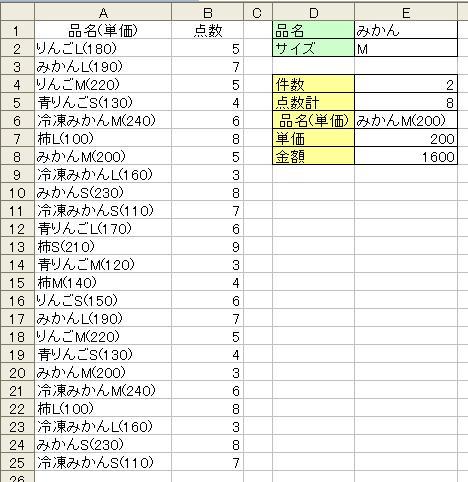
E1セルの品名と、E2セルのサイズ
この条件で、
点数計
品名(単価)
単価
金額
まずは、回答例です。

(?)半角の疑問符:任意の 1 文字
(*)半角のアスタリスク:任意の文字列
最期の、単価と金額は、ワイルドカードとは関係ないのですが、参考まで。
$E$1 & "*" & $E$2 & "*"
この部分は、
"みかん*M*"
となり、
みかん○○M○○
このような文字列が対象となります
必ず押さえておきたい機能です。
同じテーマ「エクセル関数応用」の記事
グラフで特定の横軸の色を変更し基準線を引く
新着記事NEW ・・・新着記事一覧を見る
ブール型(Boolean)のis変数・フラグについて|VBA技術解説(2024-04-05)
テキストの内容によって図形を削除する|VBA技術解説(2024-04-02)
ExcelマクロVBA入門目次|エクセルの神髄(2024-03-20)
VBA10大躓きポイント(初心者が躓きやすいポイント)|VBA技術解説(2024-03-05)
テンキーのスクリーンキーボード作成|ユーザーフォーム入門(2024-02-26)
無効な前方参照か、コンパイルされていない種類への参照です。|エクセル雑感(2024-02-17)
初級脱出10問パック|VBA練習問題(2024-01-24)
累計を求める数式あれこれ|エクセル関数応用(2024-01-22)
複数の文字列を検索して置換するSUBSTITUTE|エクセル入門(2024-01-03)
いくつかの数式の計算中にリソース不足になりました。|エクセル雑感(2023-12-28)
アクセスランキング ・・・ ランキング一覧を見る
1.最終行の取得(End,Rows.Count)|VBA入門
2.セルのコピー&値の貼り付け(PasteSpecial)|VBA入門
3.RangeとCellsの使い方|VBA入門
4.ひらがな⇔カタカナの変換|エクセル基本操作
5.繰り返し処理(For Next)|VBA入門
6.変数宣言のDimとデータ型|VBA入門
7.ブックを閉じる・保存(Close,Save,SaveAs)|VBA入門
8.並べ替え(Sort)|VBA入門
9.セルのクリア(Clear,ClearContents)|VBA入門
10.Findメソッド(Find,FindNext,FindPrevious)|VBA入門
このサイトがお役に立ちましたら「シェア」「Bookmark」をお願いいたします。
記述には細心の注意をしたつもりですが、
間違いやご指摘がありましたら、「お問い合わせ」からお知らせいただけると幸いです。
掲載のVBAコードは動作を保証するものではなく、あくまでVBA学習のサンプルとして掲載しています。
掲載のVBAコードは自己責任でご使用ください。万一データ破損等の損害が発生しても責任は負いません。
